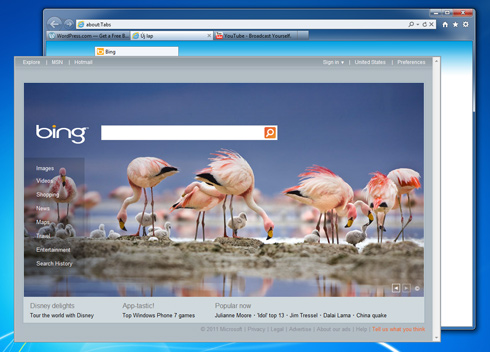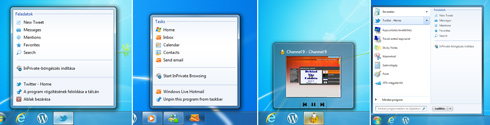Telepítés, felhasználói felület
Az Internet Explorer 9 telepítése rendkívül egyszerű, egyetlen gombot kell lenyomunk hozzá, majd megvárni, míg a varázsló végez. Újdonság, hogy a művelethez a legtöbb esetben nem szükséges a Windows újraindítása, erre csak akkor van szükség, ha valamely futó programunk megakadályozza a kritikus fájlok azonnali frissítését, ekkor sajnos elkerülhetetlen a restart.
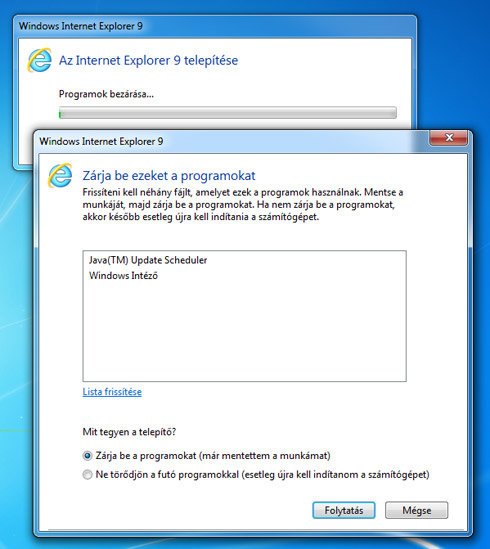
Piros pont az újraindítás elhagyásáért
A böngésző természetesen gyorsabban indul, mint a régebbi változatok, bár a Windows Vista és 7 operációs rendszerek alkalmazás-előtöltési funkciójának köszönhetően ez talán nem is annyira fontos, pár napos használat után az indítás lényegében szempillantás alatt történik.
Az Internet Explorer 9 felhasználói felülete sokat változott. A fejlesztők elmondása szerint a hangsúlyt a tartalomra szerették volna helyezni, ezért a böngésző finoman a háttérbe húzódik, kevés gombot, ikont és egyéb vezérlőelemet mutat, és az a néhány is monokróm, diszkrét megjelenésű. A menük, eszköztárak és a státuszsor mind eltűntek, bár vissza lehet kapcsolni őket. Az alapértelmezett kezdőlapról a leggyakrabban használt oldalainkat nyithatjuk meg egyetlen kattintással. A keresősáv egybeolvadt a címsorral, ha a böngésző nem ismeri fel címként a beírt szöveget, továbbítja azt az alapértelmezett vagy a felhasználó által kiválasztott keresőszolgáltatásnak. A lapfülek elrendezése is módosult: egy magasságba kerültek a címsorral. Erre a függőleges hely maximalizálásának érdekében volt szükség, a Microsoft statisztikái szerint pedig a felhasználók többsége általában 3 vagy kevesebb fület tart nyitva, tehát a címsáv melletti helynek a legtöbb esetben elegendőnek kell lennie.

A kezdőlapon „gyorstárcsázhatunk”
A béta-verzió megjelenése után azonban sok tesztelő jelezte, hogy szeretné a füleket a címsor alá helyezni, mert egy idő után túlzsúfolttá válik a felület, így a Microsoft lehetővé tette a fülsáv külön sorba helyezését is.

Gondolva a balkezesekre és a más böngészőről áttérőkre is, a navigációs gombokat bal oldalra is helyezhetjük, ekkor a frissítés és leállítás ikonok a címsor elejére kerülnek. A böngészési előzményeket a vissza gomb nyomva tartásával hívhatjuk elő.

A fülek több hasznos funkcióval is rendelkeznek. Az egymásból nyitott, egy témához tartozó lapok azonos színnel jelennek meg, ezzel könnyítve azok áttekintését, a fülek sorrendje pedig átrendezhető. Természetesen lehetőség van a véletlenül bezárt lapok újra kinyitására, valamint a betöltött oldalak megduplázására is, és végre nem szükséges az egyes fülek bezárásához előbb aktiválni azokat. Újdonság, hogy az egyes füleket egyszerűen ki is húzhatjuk az ablakból, ezáltal azok önálló ablakokká válnak. E trükk és az Aero Snap funkció közös használatával például lehetővé válik két oldal egymás melletti összehasonlítása.
A különböző ablakok fülei ugyanezen módszerrel akár vissza is rendezhetők, „bedokkolhatók” egy közös ablakba.
 A lapfülek nemcsak ablakból ablakba húzhatók, hanem – Windows 7 használata esetén – a gyakran látogatott webhelyek a tálcára, vagy akár a Start menüre is ráhelyezhetők, ekkor egy saját gombot kapnak. A weboldalak üzemeltetői ráadásul néhány sor hozzáadásával e gombok „ugrólistáit” is bővíthetik, azonnali hozzáférést biztosítva lapjuk bizonyos funkcióihoz. Médialejátszótól kezdve értesítéseken át sokféle funkciót igénybe vehetünk így. Már több népszerű oldal is élt ezzel a lehetőséggel (például Bing, WordPress, Twitter, Facebook, Hotmail), így magunk is kipróbálhatjuk ezeket az extrákat.
A lapfülek nemcsak ablakból ablakba húzhatók, hanem – Windows 7 használata esetén – a gyakran látogatott webhelyek a tálcára, vagy akár a Start menüre is ráhelyezhetők, ekkor egy saját gombot kapnak. A weboldalak üzemeltetői ráadásul néhány sor hozzáadásával e gombok „ugrólistáit” is bővíthetik, azonnali hozzáférést biztosítva lapjuk bizonyos funkcióihoz. Médialejátszótól kezdve értesítéseken át sokféle funkciót igénybe vehetünk így. Már több népszerű oldal is élt ezzel a lehetőséggel (például Bing, WordPress, Twitter, Facebook, Hotmail), így magunk is kipróbálhatjuk ezeket az extrákat.
A tálcára (és a Start menüre) tűzhető webparancsikonokkal a Microsoftnak az volt a célja, hogy az online szolgáltatások a felhasználó felé ne mutassanak sok eltérést a hagyományos alkalmazásokhoz képest, az integráltság érzetét keltsék, és természetesnek hasson azok indítása és kezelése. Ezt az érzést tovább erősíti, hogy az egyes IE-ablakok megjelenítik a webhely ikonjait, valamint átveszik azok színvilágát is.

További újítás, hogy a vágólapra helyezett webcímekre egy kattintással ugorhatunk a környezeti menü használatával. Ahelyett, hogy a kívánt címre a szokásos „másolás, címsorba illesztés, enter” műveletsorral ugornánk, ezentúl egy üres területre való jobbkattintással is továbbléphetünk.

A böngésző értesítései is változtak. A biztonsági és egyéb figyelmeztetések, valamint a letöltést irányító gombok mind alulra, egy sárga-fehér színekben megjelenő sávra kerültek, mely feltűnő villogással hívja fel magára a figyelmet, ha a felhasználó nem kattint rá. Kérdés, hogy ezt a fajta figyelmeztetést az ártó szándékú weboldalak mennyivel könnyebben imitálják majd, mint a korábbi, felső biztonsági sávot vagy a felbukkanó párbeszédablakokat.
A letöltéseket egy vadonatúj letöltésvezérlőből irányíthatjuk. Ennek hiánya hosszú évek óta az egyik legfájóbb pont volt, több tesztelőtársammal együtt már akkor kértük ennek beépítését, amikor a Vistát még Longhornnak hívták. Beletelt pár évbe, de végre megkaptuk. A letöltésvezérlő rendkívül puritán, de igazából nincs is többre szükség: az egyes fájlok mellett láthatjuk az aktuális letöltési mappát, az adatátvitel sebességét és a folyamat előrehaladását százalékos értékben. Az alapértelmezett letöltési mappa is ebben az ablakban állítható be. A letöltésvezérlőt a Ctrl+J billentyűkombinációval vagy a főablak eszközök menüjéből (fogaskerék ikon) nyithatjuk meg.

A várva-várt letöltésvezérlő
A cikk még nem ért véget, kérlek, lapozz!